Comment arrêter Spotify de jouer de manière automatique
Les conducteurs ont découvert que Spotify est un service de musique pratique pour diffuser directement depuis leurs voitures ou leurs appareils mobiles. Cependant, certains utilisateurs rencontrent des frustrations avec la fonction de lecture automatique de Spotify. Pas de soucis, cependant ! Nous avons rassemblé des méthodes pour empêcher Spotify de démarrer ou de jouer automatiquement sur votre appareil mobile. Plongeons-y et voyons comment ces solutions fonctionnent.
Partie 1. Comment arrêter Spotify de jouer automatiquement lorsqu'il est connecté au Bluetooth
Quand Spotify commence à jouer automatiquement dès la connexion Bluetooth, cela peut être assez agaçant. Heureusement, il existe plusieurs méthodes que vous pouvez utiliser pour arrêter cette lecture automatique.
Solution 1 : Désactivez la Lecture Automatique de Spotify
La fonction Lecture Automatique de Spotify peut être utile, mais elle peut soulever des préoccupations concernant l'utilisation des données, la durée de vie de la batterie, les interruptions et la vie privée. Voici les étapes pour désactiver la Lecture Automatique de Spotify lorsque vous êtes connecté au Bluetooth en utilisant l'application Spotify :
- 1. Pour les utilisateurs iOS, ouvrez l'application Spotify sur votre iPhone et appuyez sur l'icône d'engrenage en haut à droite. Accédez à Paramètres > Lecture.
- 2. Pour les utilisateurs Android, faites simplement défiler l'écran des paramètres pour trouver le bouton "Lecture automatique".
- 3. Désactivez l'interrupteur à côté de "Lecture automatique".
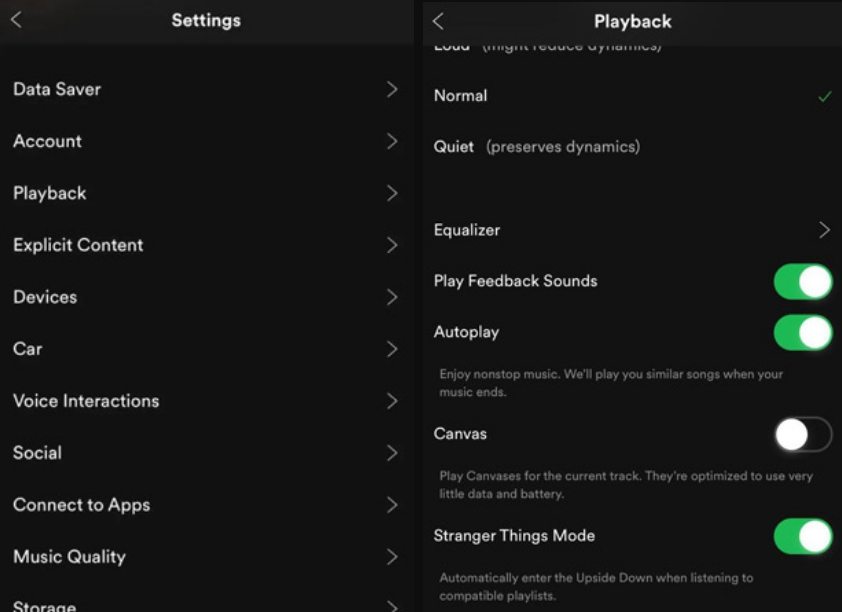
Solution 2 : Ajustez les paramètres Bluetooth sur votre appareil
Si vous rencontrez des problèmes avec la lecture automatique de Spotify lorsqu'il est connecté au Bluetooth, vous pouvez vérifier les paramètres de votre appareil pour des options de désactivation de la lecture automatique liées au Bluetooth ou à la lecture multimédia. Voici comment vous pouvez le faire :
- 1. Ouvrez l'application Paramètres de votre téléphone.
- 2. Appuyez sur "Appareils connectés" ou "Bluetooth".
- 3. Appuyez sur "Appareils connectés précédemment" et sélectionnez votre appareil Bluetooth.
- 4. Recherchez les paramètres liés à la lecture multimédia ou à la lecture automatique et désactivez-les.
Solution 3 : Utilisation de l'application Raccourcis
Sur les appareils iOS, vous pouvez utiliser l'application Raccourcis pour créer une automatisation personnelle qui peut désactiver le Bluetooth dans des conditions spécifiques. Cette méthode vous permet de reprendre le contrôle sur quand Spotify joue de la musique et d'éviter la lecture audio non désirée. Voici comment vous pouvez configurer cette automatisation :
- 1. Ouvrez l'application Raccourcis et sélectionnez Automatisation > Icône Plus > Créer une Automatisation Personnelle.
- 2. Choisissez "Quand je me connecte à un appareil Bluetooth" et sélectionnez votre appareil.
- 3. Appuyez sur "Ajouter une Action" > Recherchez "Exécuter un Raccourci".
- 4. Sélectionnez une playlist ou un album à jouer.
- 5. Donnez un nom à l'automatisation et enregistrez l'automatisation en cliquant sur "Terminé".
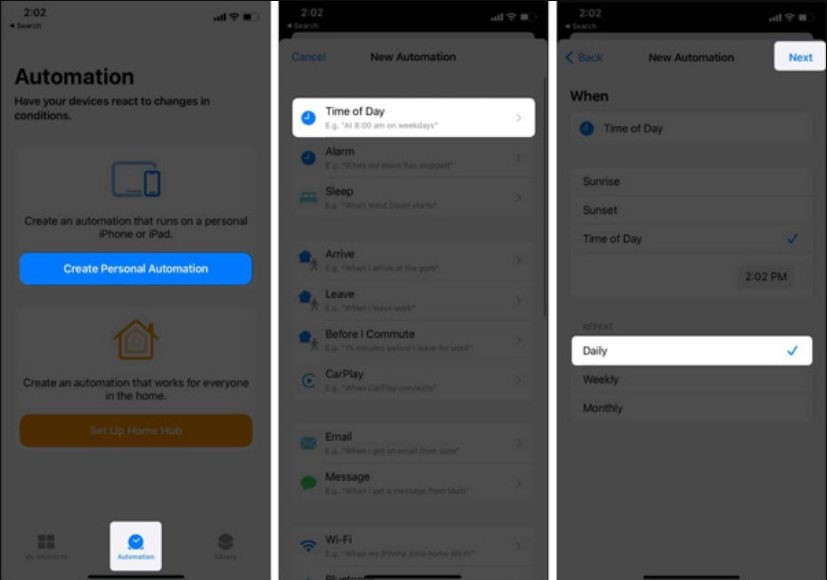
Partie 2 : Comment arrêter Spotify de jouer automatiquement sur mobile
Comment arrêter Spotify de jouer automatiquement sur Android et iPhone ? La lecture automatique sur les appareils mobiles peut être gênante. Pour résoudre le problème de la lecture automatique de Spotify, notamment sur les appareils mobiles, où cela peut être gênant pour les utilisateurs, voici quelques solutions pour empêcher la lecture automatique :
Solution 1 : Désactiver Autoriser l'Activité en Arrière-plan sur Android
"Autoriser l'activité en arrière-plan" est un paramètre qui permet aux applications de fonctionner en arrière-plan même lorsque vous ne les utilisez pas activement. Pour empêcher Spotify de démarrer automatiquement sur Android en désactivant le paramètre "Autoriser l'activité en arrière-plan", suivez ces étapes :
- 1. Accédez à l'application "Paramètres" et sélectionnez "Applications et notifications" ou "Applications" dans le menu Paramètres.
- 2. Dans les paramètres de l'application Spotify, recherchez l'option "Batterie" ou "Utilisation de la batterie".
- 3. Recherchez et désactivez le paramètre "Autoriser l'activité en arrière-plan" ou un paramètre similaire dans les paramètres de batterie pour Spotify.
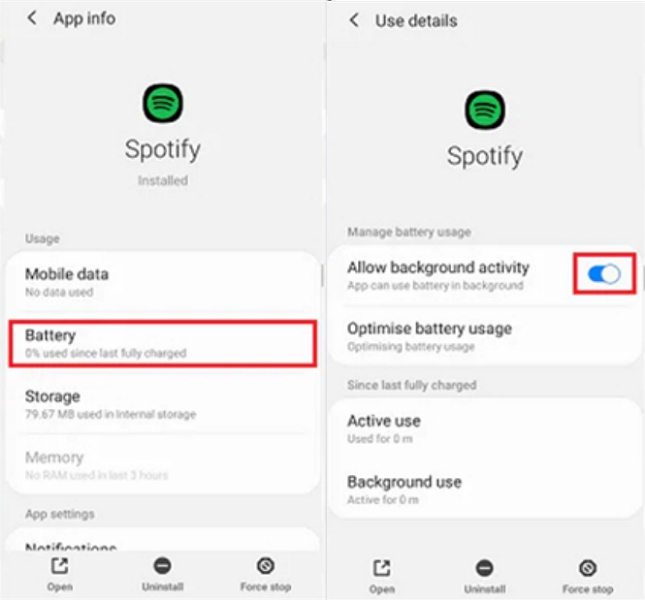
Solution 2 : Désactiver Handoff sur iPhone
Handoff vous permet de passer d'une tâche à l'autre entre différents appareils Apple sans interruption. Désactiver la fonction Handoff sur votre iPhone peut potentiellement empêcher Spotify de jouer automatiquement.
- 1. Ouvrez l'application "Réglages" et sélectionnez "Général".
- 2. Appuyez sur "AirPlay et Handoff" et désactivez "Handoff".
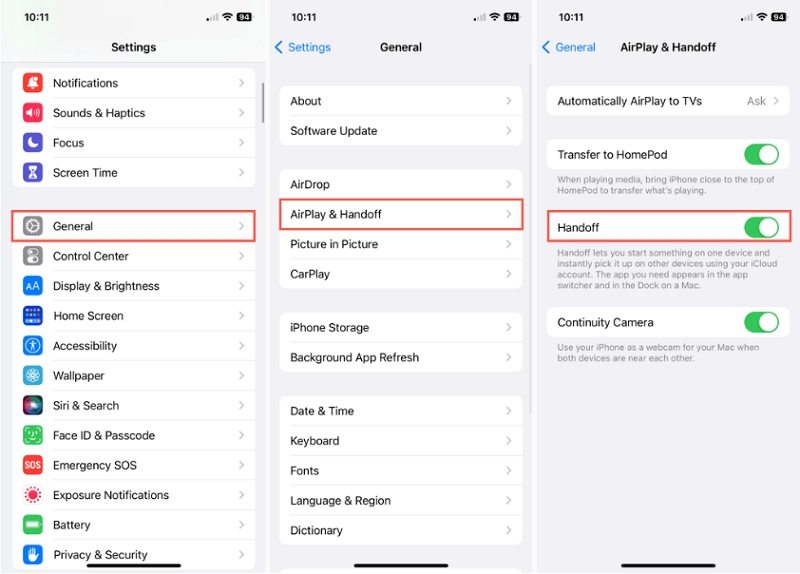
Solution 3 : Garder les Écouteurs dans leurs Étuis
Garder vos écouteurs dans leur étui peut ne pas arrêter directement Spotify de jouer automatiquement, mais cela peut aider à éviter les déclencheurs accidentels qui conduisent à une lecture aléatoire. De nombreux écouteurs sont équipés de boutons physiques ou de capteurs qui peuvent contrôler la lecture de musique, les ajustements de volume et d'autres fonctions.
En rangeant vos écouteurs dans leur étui, vous pouvez réduire la probabilité d'appuyer accidentellement sur des boutons ou de déclencher des capteurs qui pourraient provoquer la lecture automatique de Spotify. De plus, garder vos écouteurs dans leur étui les protège des dommages et prolonge leur durée de vie, ce qui peut également contribuer à prévenir les problèmes liés à la lecture aléatoire ou à d'autres dysfonctionnements.
Partie 3. Comment arrêter Spotify de jouer automatiquement sur PC
Pour empêcher Spotify de jouer automatiquement sur votre PC et désactiver la fonction de lecture automatique, suivez ces étapes :
- 1. Ouvrez l'application Spotify sur votre ordinateur et connectez-vous à votre compte.
- 2. Cliquez sur l'icône de Profil située dans le coin supérieur droit de l'application.
- 3. Sélectionnez l'option Paramètres dans le menu déroulant.
Repérez le bouton Lecture automatique dans la section Paramètres et basculez-le vers désactivé pour désactiver la fonction.
En suivant ces étapes et en désactivant la fonction de Lecture automatique dans les paramètres de Spotify sur votre PC, vous pouvez empêcher Spotify de jouer automatiquement des pistes suggérées après la fin de votre chanson ou de votre playlist en cours.
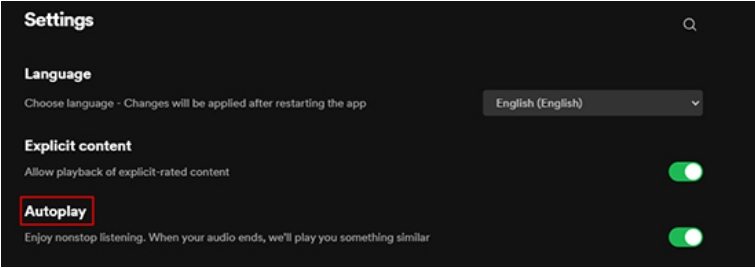
Partie 4 : Comment empêcher Spotify de jouer automatiquement dans la voiture
Pour éviter que Spotify ne joue automatiquement dans votre voiture lorsqu'il est connecté à des systèmes Bluetooth tels qu'Android Auto ou Apple CarPlay, suivez ces étapes :
Solution 1 : Désactiver Android Auto
En suivant ces étapes pour désactiver Android Auto sur vos appareils, vous pouvez prendre le contrôle sur quand Spotify joue de la musique dans votre voiture, offrant une expérience d'écoute plus personnalisée et intentionnelle pendant vos trajets.
- 1. Ouvrez l'application Paramètres sur votre appareil Android.
- 2. Naviguez jusqu'à "Fonctionnalités avancées" et localisez la fonction "Android Auto".
- 3. Désactivez "Reprise automatique du média" et "Android Auto sans fil" pour empêcher les connexions automatiques avec le système d'infodivertissement de votre voiture.
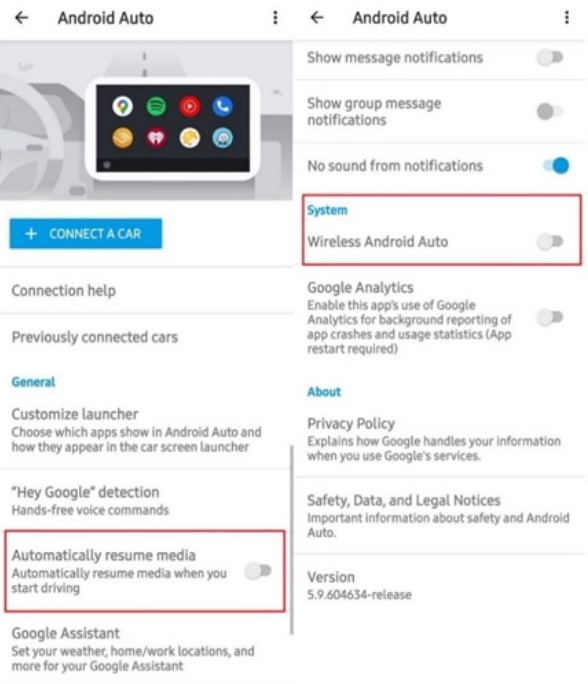
Solution 2 : Arrêter Apple CarPlay
En désactivant Spotify sur Apple CarPlay, vous pouvez conserver le contrôle sur quand vous choisissez de jouer de la musique Spotify dans votre voiture, offrant une expérience d'écoute musicale plus personnalisée et délibérée pendant la conduite.
- 1. Sur votre iPhone, accédez à "Réglages" et trouvez l'option "Temps d'écran".
- 2. Accédez à "Contenu et restrictions de confidentialité" dans les paramètres du temps d'écran.
- 3. Sous "Applications autorisées", localisez "CarPlay" et basculez l'interrupteur pour le désactiver, empêchant Spotify de jouer automatiquement via Apple CarPlay.
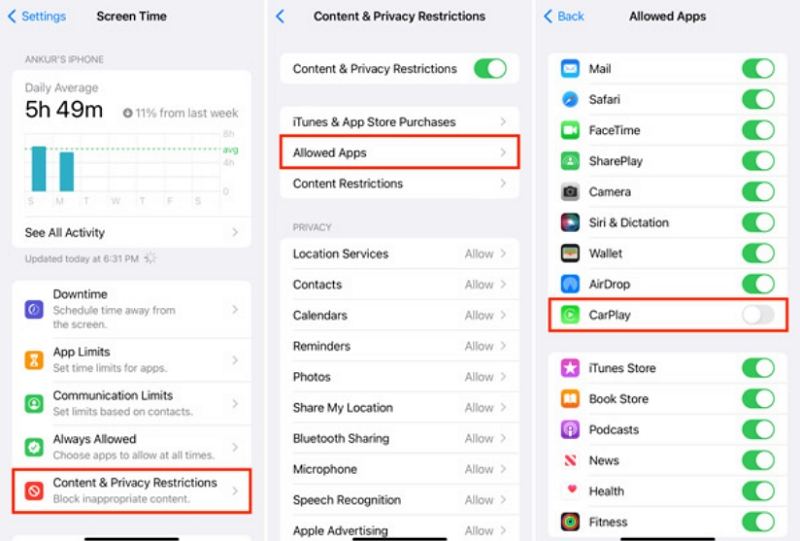
Conclusion
En résumé, des solutions sont disponibles pour aider à résoudre ce problème. En suivant le tutoriel fourni précédemment, vous pouvez essayer les solutions suggérées étape par étape pour empêcher Spotify de jouer automatiquement. Si ces solutions ne vous apportent pas l'aide dont vous avez besoin, vous pouvez envisager d'utiliser HitPaw Univd comme solution alternative.






 HitPaw FotorPea
HitPaw FotorPea HitPaw VoicePea
HitPaw VoicePea HitPaw Suppression Filigrane
HitPaw Suppression Filigrane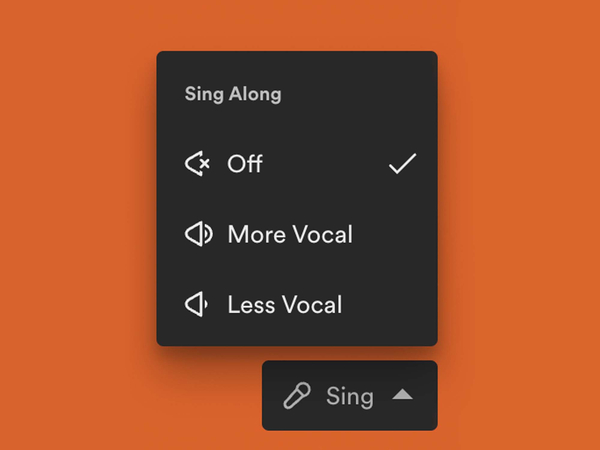



Partager cet article :
Donnez une note du produit :
Clément Poulain
Auteur en chef
Je travaille en freelance depuis plus de 7 ans. Cela m'impressionne toujours quand je trouve de nouvelles choses et les dernières connaissances. Je pense que la vie est illimitée mais je ne connais pas de limites.
Voir tous les articlesLaissez un avis
Donnez votre avis pour les articles HitPaw